ЁЁЮвУЧПЩвдаЖдиЮогУГЬађЃЌ РЉеЙЯЕЭГЗжЧјЕШЕШЁЃ
ЁЁЁЁЕчФдЬЋПЈСЫдѕУДАь1
ЁЁЁЁвЛЃЌЕШД§вЛЛсЖљЃК
ЁЁЁЁШчЙћФњЕФЕчФдПЈзЁЃЌПЩвдЯШЕШД§МИЗжжгЃЌПДПДЫќЪЧЗёЛсздааЛжИДЁЃПЩФмжЛЪЧднЪБЕФПЈЖйЁЃ
ЁЁЁЁЖўЃЌЧПжЦЭЫГіГЬађЃК
ЁЁЁЁШчЙћЪЧФГИіГЬађдьГЩСЫЕчФдПЈЖйЃЌПЩвдГЂЪдЧПжЦЭЫГіИУГЬађЁЃдкWindowsЯЕЭГжаЃЌАДCtrl+Alt+DeleteЃЌДђПЊШЮЮёЙмРэЦїЃЌбЁжаГіЯжЮЪЬтЕФГЬађ
ЁЁЁЁЕуЛїЁАНсЪјШЮЮёЁБМДПЩЭЫГіИУГЬађЁЃдкMacOSЯЕЭГжаЃЌАДЯТCommand+Option+EscapeЃЌДђПЊЧПжЦЭЫГіДАПкЃЌбЁжаГіЯжЮЪЬтЕФГЬађЃЌЕуЛїЁАЧПжЦЭЫГіЁБМДПЩЭЫГіИУГЬађЁЃ
 ЁЁЁЁ
ЁЁЁЁ
ЁЁЁЁШ§ЃЌжиЦєЕчФдЃК
ЁЁЁЁШчЙћЕчФдЮоЗЈЯьгІФњЕФВйзїЃЌПЩвдГЂЪджиаТЦєЖЏЕчФдЁЃдкWindowsЯЕЭГжаЃЌЕуЛїЁАПЊЪМЁБАДХЅЃЌбЁдёЁАЕчдДЁБЃЌШЛКѓбЁдёЁАжиаТЦєЖЏЁБбЁЯюЁЃдкMacOSЯЕЭГжаЃЌЕуЛїЦЛЙћВЫЕЅЃЌбЁдёЁАжиаТЦєЖЏЁБбЁЯюЁЃ
ЁЁЁЁЫФЃЌЧхРэЯЕЭГРЌЛјЃК
ЁЁЁЁШчЙћФњЕФЕчФдГЄЪБМфЮДНјааЯЕЭГЧхРэЃЌПЩФмЛсЕМжТПЈЖйЁЃФњПЩвдЪЙгУЯЕЭГздДјЕФ'ДХХЬЧхРэЙЄОпЃЌЧхРэЮогУЮФМўКЭСйЪБЮФМўЃЌЪЭЗХДХХЬПеМфЁЃ
ЁЁЁЁЮхЃЌМьВщгВМўЮЪЬтЃК
ЁЁЁЁШчЙћЩЯЪіЗНЗЈЮоЗЈНтОіЮЪЬтЃЌФњПЩФмашвЊМьВщгВМўЪЧЗёДцдкЮЪЬтЁЃР§ШчЃЌПЩФмашвЊМьВщЕчФдФкДцЪЧЗёЙЪеЯЛђашвЊЩ§МЖЁЃШчЙћФњВЛШЗЖЈШчКЮДІРэгВМўЮЪЬтЃЌПЩвдбАЧѓзЈвЕШЫдБЕФАяжњЁЃ
ЁЁЁЁЕчФдЬЋПЈСЫдѕУДАь2
ЁЁЁЁNO1ЃКЖЈЦкЧхРэДХХЬЫщЦЌЁЂЯЕЭГРЌЛјЮФМў
ЁЁЁЁЯж дкдНРДдНЖрЕФЩБЖОШэМўЁЂЕчФдЙмМвЖМОпБИЧхРэЯЕЭГРЌЛјЮФМўЕФЙІФмЃЌЖЈЦкЧхРэРЌЛјЮФМўЛсШУЮвУЧЕФЕчФдБфЕУИќПьЁЃДЫЭтЃЌЛЙгавЛжжУћЮЊЁАДХХЬЫщЦЌЁБЕчФдРЌЛј
ЁЁЁЁПДЫЦ ВЛЦ№блШДКмЖрЪБКђЪЧАбЮвУЧЕчФдБфТ§ЕФзяП§ЛіЪзЁЃЫљЮНЁАДХХЬЫщЦЌЁБЃЌгжУћЮФМўЫщЦЌЃЌМДгВХЬЖСаДЙ§ГЬжаВњЩњЕФСйЪБЮФМўЁЃетаЉСйЪБЮФМўвЛАудкЮвУЧЯТдиЛђДцДЂЮФМў ЪБЛсВњЩњ
ЁЁЁЁГЄЦкВЛЛ§РлЛсеМгУДѓСПЕФащФтПеМфЁЃЧхРэДХХЬЕФВНжшКмМђЕЅЃЌНјШыМЦЫуЛњЙмРэДАПкЃЌзѓМќбЁжаCХЬЛђЦфЫћашвЊЧхРэЕФДХХЬЃЌгвЛїНјШыЪєадНчУцЃЌбЁдёЙЄОп ДАПкЃЌВЂПЩвдПДЕНЫщЦЌЧхРэЕФбЁЯюСЫ!
ЁЁЁЁNO2ЃКЯЕЭГЪнЩэ
ЁЁЁЁКмЖрШЫШЯЮЊЕчФдБфПЈЪЧвђЮЊзАСЫЬЋЖрЕФШэМўЃЌгкЪЧМДЪЙЪЧаТЕчФдвВВЛЯызАЬЋЖрЕФШэМўЃЌЕЃаФЛсвђДЫЛсБЛЭЯТ§ЁЃЕФШЗЃЌетЪЧвЛИіжжНтОіЗНЗЈЃЌЕЋдЖВЛжЙгкДЫЁЃЯТУцМИЕуПЩвдШУФуЕФЯЕЭГБфЕУИќЁАУчЬѕЁБХЖ!
ЁЁЁЁ1.Щш ЖЈащФтФкДцЁЃдкЮвУЧЕФгВХЬжагавЛИіКмДѓЕФПеМфБЛгУРДЕїећащФтФкДцЃЌгЩгкУПИіГЬађДѓаЁВЛЭЌЕїгУЕФФкДцвВОЭВЛЭЌЁЃгЩгкЯЕЭГЛсздЖЏЙмРэащФтФкДцЦЕЗБЕиЕїЖЏГЬађ ИјЮвУЧЕФЕчФдДјРДСЫЯрЕБЗБжиЕФИККЩЁЃдкЁАЮвЕФЕчФд(МЦЫуЛњ)ЁБжагвМќбЁдёЪєадЃЌдкЁАИпМЖЁБбЁЯюжабЁдёЁАаЇФмЁБбЁЯюЃЌЖдащФтФкДцНјааЩшжУЁЃ
ЁЁЁЁ2. Мь ВщгІгУГЬађЛђЧ§ЖЏГЬађЁЃгавЛаЉГЬађдкЯЕЭГЦєЖЏЪБЛсЪЙЕУЕчФдБфТ§ЃЌЮвУЧПЩвдЭЈЙ§ПЊЛњНјШыЁААВШЋФЃЪНЁБЦєЖЏРДМьбщЪЧВЛЪЧвђЮЊШэМўЖјЭЯРлСЫЯЕЭГЁЃШчЙћФугУЁААВШЋ ФЃЪНЁБЦєЖЏЗЂЯжБШе§ГЃЦєЖЏЛЙвЊПьЃЌФЧКмгаПЩФмЪЧФГаЉШэМўЪЙЕчФдБфЕУИќТ§СЫЁЃПЊЛњЪБАДF8ЛђCtrlМќМДПЩНјШыАВШЋФЃЪН!
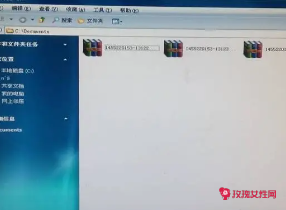 ЁЁЁЁ
ЁЁЁЁ
ЁЁЁЁF8ЦєЖЏ
ЁЁЁЁCtrlЦєЖЏ
ЁЁЁЁ3. ЖЈЦкећРэзРУцЭМБъЁЃКмЖрШЫЕФАьЙЋЕчФдДђПЊзРУцЃЌТњЦСЕФгІгУЭМБъЁЃетаЉЭМБъГЄЦквдРДВЛНіЛсНЕЕЭЮвУЧЕФЙЄзїаЇТЪЃЌЛЙЛсЭЯТ§ЕчФдЕФдЫаааЇТЪ!двђКмМђ ЕЅЃЌWindowsУПДЮЦєЖЏЪББуашвЊМгдиетаЉЭМБъЃЌЭМБъдНЖрЃЌМгдиЕФЪБМфвВОЭдНГЄЁЃЫљвдЃЌШУФуЕФзРУцБфЕУИќећНрАЩ!
ЁЁЁЁNO3ЃКЕчФдЧхЛв
ЁЁЁЁКмЖрШЫАбЕчФдТђЛиМвжЛзЂжиБЃбјЭтЙлЃЌШДКмЩйдквтЧхРэЕчФдФкВПЕФЛвГОЃЌШЛЖјЮвУЧЕчФдБфТ§КмЖрЪБКђПЩФмОЭЪЧвђЮЊФкВПЛ§ЛвЫљЕМжТЁЃЕчФдЧхЛвЯрЖдЖјбдашвЊвЛЖЈЕФВйзїММЧЩЃЌНЈвщаЁАзЭЌбЇПЩвдевзЈвЕШЫЪПНјааЧхЛвЁЃ
ЁЁЁЁNO.4:жизАЯЕЭГ
ЁЁЁЁШчЙћвдЩЯЖМУЛгаНтОіФуЕФЮЪЬтЃЌЖјФугжЯывдНЯЕЭЕФ'ГЩБОШУЕчФдБфПьЃЌФЧУДЪдЪджизАЯЕЭГАЩ!ОнЫЕетПЩвдНтОіЕчФд90%вдЩЯЕФШэМўЮЪЬтЃЌЭЌЪБФмШУЕчФдБфЕУИќПьЁЃЕРРэОЭКмМђЕЅСЫЃЌжизАЯЕЭГКѓЕчФдзЂВсБэЛсБЛжижУЃЌПЊЛњашвЊМгдиЕФГЬађОЭЛсБфЕУКмЩйЃЌЕчФдздШЛвВОЭИќПьСЫЁЃ
ЁЁЁЁNO5ЃКЩ§МЖгВМў
ЁЁЁЁЩ§МЖгВМўЪЧЬсЩ§ЕчФдЫйЖШзюЯджјЕФНтОіЗНЗЈЃЌжЛашвЊЛЈНЯЩйЕФзЪН№БуФмШУОЩЕчФдгЕгаЭъШЋВЛЭЌЕФЬхбщЁЃвЛАуРДЫЕЃЌдіМгФкДцЬѕгыИќЛЛгВХЬЪЧЬсЩ§ЕчФдадФмзюПьЕФСНжжЗНЪНЃЌДђПЊЕчФдКѓИЧЃЌВЂФмЧсЫЩНјааИќЛЛЁЃ
ЁЁЁЁКмЖрОЩЕчФджЛга2GФкДцЃЌвбОдЖдЖВЛФмТњзуЯждкАьЙЋЁЂгщРжЕФашвЊСЫЃЌНЋФкДцдіМгЕН6GЃЌЩѕжС8GвбОГЩЮЊБъХфЁЃЖјЙЬЬЌгВХЬЯрБШЛњаЕгВХЬЃЌЖдгкЕчФддЫааЫйЖШЕФЬсЩ§МИКѕГЩБЖдіГЄЁЃШчНёЃЌетСНИіСуМўЖМвбОНЕЕНЦНУёМлИёЃЌИааЫШЄЕФЭЌбЇПЩвдГЂЪдШыЪжЃЌЯраХЕчФдЫйЖШЛсгажЪЕФЗЩдО!
ЁОЕчФдЬЋПЈСЫдѕУДАьЁПЯрЙиЮФеТЃК
ЕчФдЬЋТ§ЬЋПЈдѕУДАь10-28
ЕчФдЬЋТ§ЬЋПЈ09-06
ЕчФдЬЋПЈЪЧвђЮЊЪВУД08-21
БЪМЧБОЕчФдРЯСЫЬЋПЈдѕУДНтОі08-15
ЕчФдЛЕСЫдѕУДАь09-16
ЕчФдКкЦСдѕУДАь07-11
ЕчФдРЖЦСдѕУДАь05-30
ЕчФдЭЛШЛКкЦСдѕУДАь09-22